Vmmenについて聞いたことがありますか?これは、仮想マシンによって消費されるメモリとCPUリソースを表すためにシステムが合成する仮想プロセスです。また、Vmmenは仮想マシンのプロセスとメモリの実行を担当しています。これは明らかに、プロセスが仮想マシンの中心であり、すべてのVM機能とアプリケーションが実行される場所であることを意味します。
しかし残念ながら、何人かのユーザーがVmmemのメモリ使用量が多いと主張しており、Vmmenが大量のメモリを使用する主な理由は、ユーザーが大量のメモリとCPUを備えた仮想マシンを構成しているためです。 Vmmenプロセスの要件。
Vmmemの高メモリ使用量の修正
CMからWSL(Windows Subsystem for Linux)を再起動します
ステップ1:Windows + Sを押してコマンドプロンプトを開き、cmd>と入力してからタップし、右クリックして[管理者として実行]を選択します
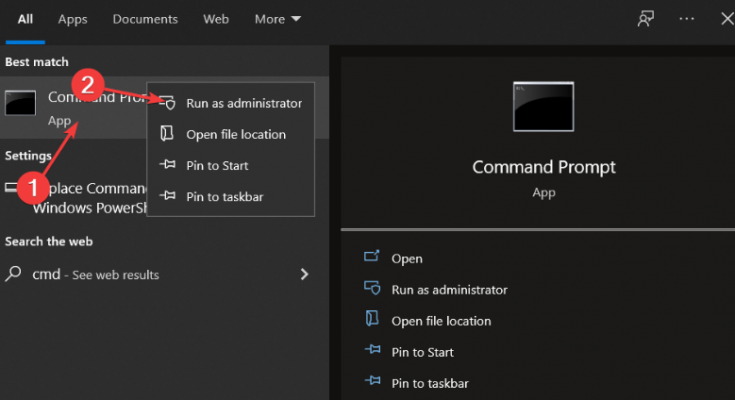
ステップ2:その後、コピーして貼り付けるか、コマンドwsl –shutdownを入力し、Enterキーを押してコマンドを実行します
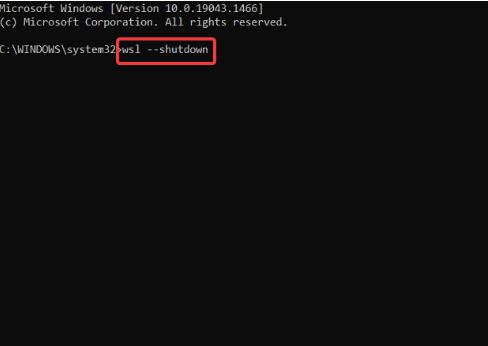
手順3:それでもコマンドが機能しない場合は、ファイルエクスプローラーで次の場所に移動する必要があります
C:\ Users \ your-username \ .wslconfig
ステップ4:このコードをファイルに追加してから保存します。
wsl2]
guiApplications = false
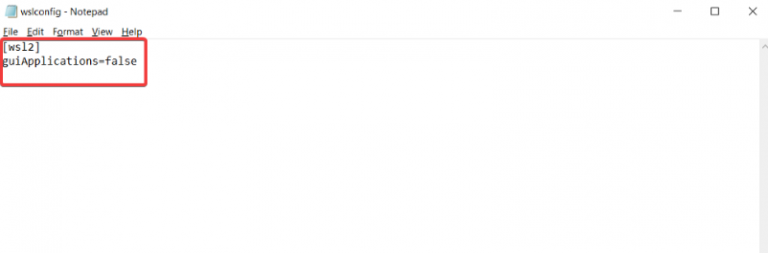
ステップ5:コンピューターを再起動して、Windows 10のvmmemを完全に終了します。この変更を行った場合、ファイルからこれらの行を削除しないとLinuxGUIアプリを使用できないことに注意してください。
よくある質問!!
どうすればメモリとCPUの使用量が増えるのを防ぐことができますか?
コンピュータが複数のアプリを同時に実行しているため、ユーザーはメモリの使用量が多くなります。問題を解決するには、プログラムを閉じる必要があります。ソフトウェアが大量のメモリを消費する場合、問題を回避するためにプログラムを終了する可能性があります。
CPU使用率が10分を超えて50%を超えない限り、時間の前にプロセスを終了しないでください。 Windowsがバックグラウンドでスキャンまたは更新を実行すると、CPU使用率が短時間急上昇します。これは正常であり、実行できます。

タスクマネージャを使用すると、左側の[スタートアップ]タブでチェックを外して、実行中のバックグラウンドプログラムを終了できます。したがって、起動時の影響でプログラムを並べ替えて、どれが最もリソースを消費するかを確認できます。
CPUとメモリの消費量が100%に近いプロセスについては、タスクマネージャで調べる必要があります。プロセスを終了してから、再起動する必要があります。また、別のソフトウェアがCPU使用率の高さの原因であることがわかった場合は、起動をブロックするか、アンインストールすることができます。また、最新バージョンのWindowsをインストールすることをお勧めします。
マシンの全体的なパフォーマンスを低下させ、メモリ割り当てを遅くするいくつかの電力設定があることが観察されています。
不要なバックグラウンドで実行されているアプリを閉じる、ハードドライブを最適化する、スタートアップアプリケーションを無効にする、レジストリ設定を変更するなど、メモリ使用量が多くなるのを防ぐ方法はたくさんあります。
Windowsの問題のインスタントソリューション
PCのパフォーマンスの低下に本当に不満があり、それを乗り越えたい場合は、PC修復ツールを強くお勧めします。このツールは、システムファイルをスキャンするだけでなく、システムパフォーマンスを一気に向上させます。したがって、これを1回試して、Windows関連のすべての問題に別れを告げてください。
⇓ここから修復ツールを入手⇑
結論
Vmmemの高メモリ使用量については以上です。ブログが気に入った場合は、サイトにアクセスして、さらに役立つ記事を探してください。御時間ありがとうございます。